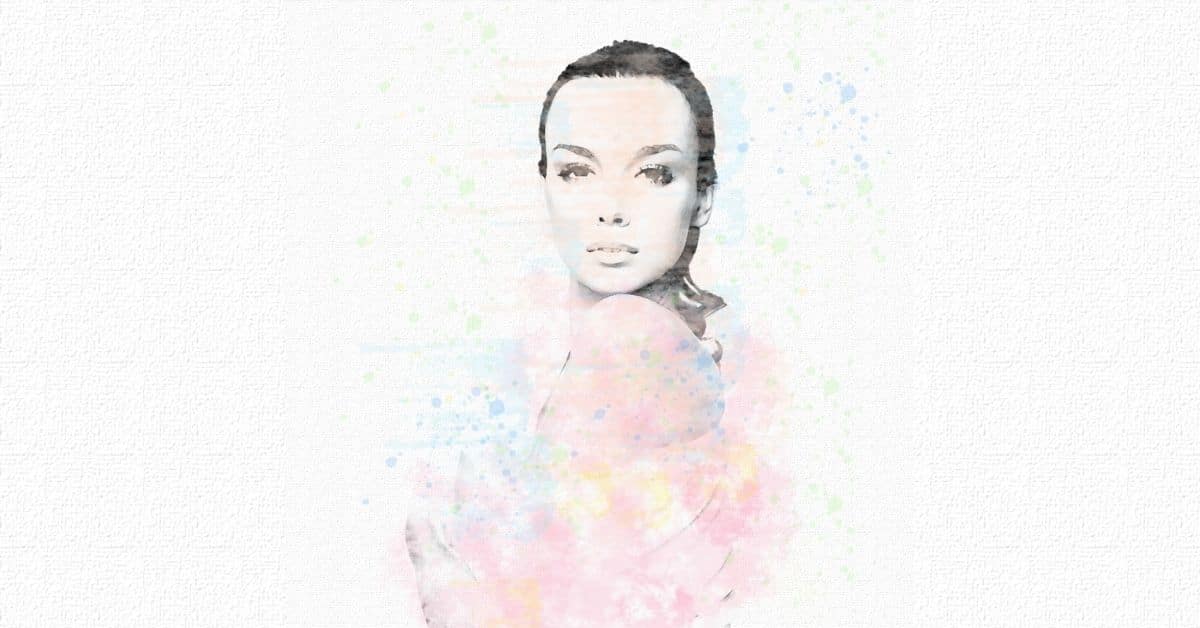તમારા ફોટાઓને સંપાદિત કરવા અને તેમને કલાત્મક સ્પર્શ આપવા માટે ફોટોશોપ એ એક સરસ સાધન છે. આ પોસ્ટમાં હું તમને ફોટોશોપમાં વcટરકલ effectરને કેવી રીતે અસરકારક રીતે બનાવવું તે સ્ટેપ બાય શીખવા જઈશ. તે ખૂબ જ સરળ છે અને, જો કે તે પોટ્રેટ સાથે શ્રેષ્ઠ કામ કરે છે, તમે તેને કોઈ પણ પ્રકારના ફોટો પર સુપર ક્રિએટિવ ટચ આપવા માટે અરજી કરી શકો છો. તે પરીક્ષણ!
ફોટોશોપમાં કેનવાસ બનાવો
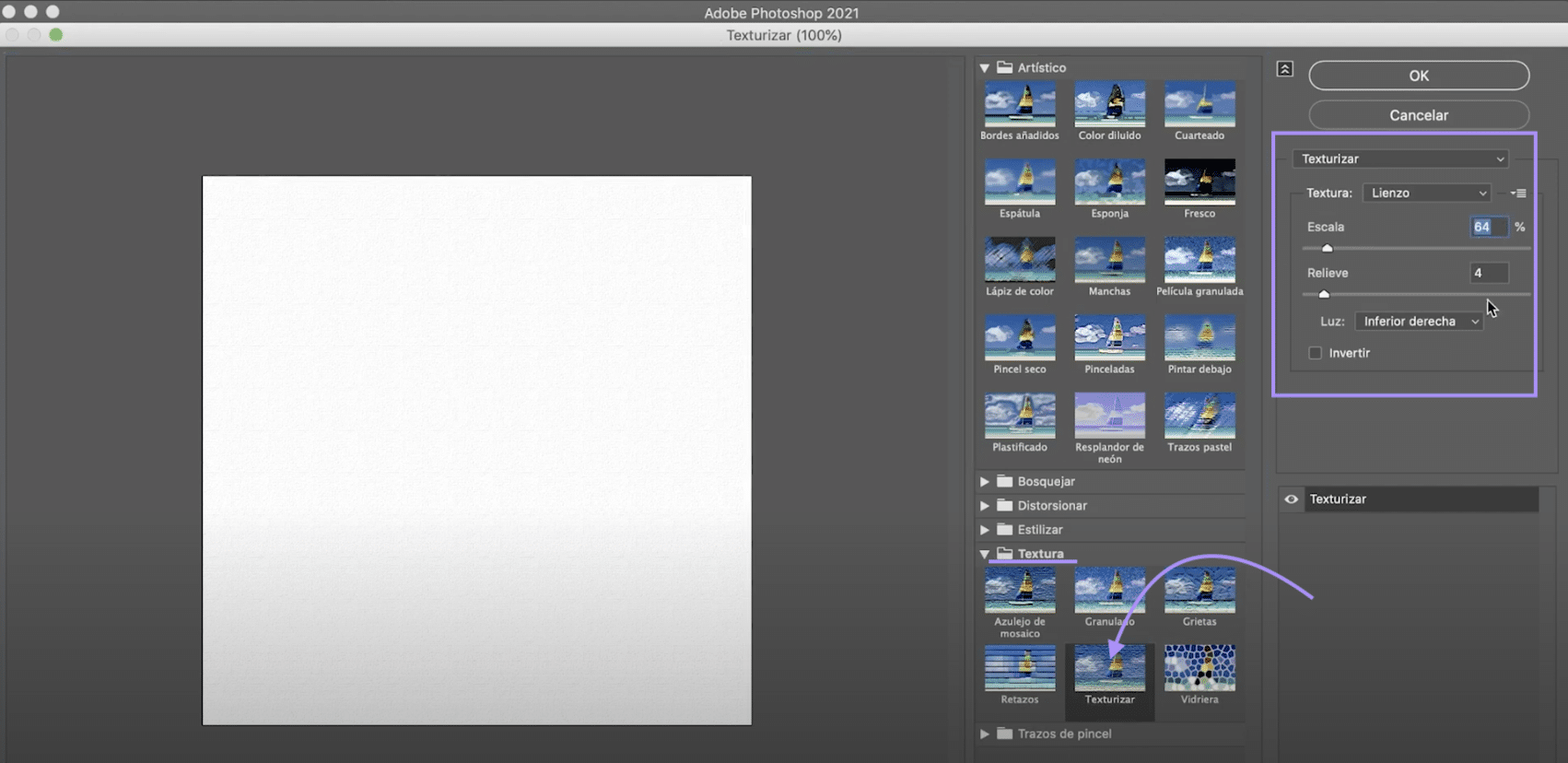
ચાલો કેનવાસ બનાવીને પ્રારંભ કરીએ જેના પર આપણે આપણા વોટરકલરનું અનુકરણ કરીશું. "ફાઇલ> નવું" પર ક્લિક કરો અથવા હોમ સ્ક્રીન પર "નવું બનાવો" બટન પર ક્લિક કરો. અમે 1000 x 1000 પિક્સેલ દસ્તાવેજ, આરજીબી રંગ મોડ પસંદ કરીશું.
એકવાર તમારી પાસે તે પર જાઓ "ફિલ્ટર" ટ tabબ, ટોચ મેનુમાં, અને ક્લિક કરો "ફિલ્ટર ગેલેરી". એક નવી વિંડો ખુલશે જેમાં તમને ફોલ્ડર્સમાં ગોઠવાયેલા વિવિધ ફિલ્ટર્સ મળશે. પર જાઓ ફોલ્ડર "પોત" અને પસંદ કરો "પોત". જમણી પેનલમાં, અમે રૂપરેખાંકિત કરીશું:
- સ્કેલ
- રાહત 4
- નીચલા જમણા પ્રકાશ
જ્યારે તમારી પાસે હોય, ત્યારે "ઠીક" દબાવો અને તમારી પાસે તમારો કેનવાસ તૈયાર હશે.
તમારા ફોટોગ્રાફને પાણીના રંગમાં ફેરવવા માટે તેને તૈયાર કરો

છબી ખોલો કે તમે એક અલગ દસ્તાવેજમાં રૂપાંતરિત કરવા માંગો છો. અમે જઈ રહ્યા છે પૃષ્ઠભૂમિ દૂર કરો. વાપરો વિષય ટૂલ પસંદ કરો છોકરી પસંદ કરવા માટે. જ્યારે તમારી પાસે હોય, એક સ્તર માસ્ક બનાવો ઉપરની છબીમાં દર્શાવેલ પ્રતીક પર ક્લિક કરીને.
જો પસંદગી સંપૂર્ણ નથી, તો ચિંતા કરશો નહીં, વcટરકલર ઇફેક્ટથી તે ખૂબ ધ્યાન આપશે નહીં. જો તમે ઇચ્છો તો, કાળા અને સફેદ રંગના બ્રશથી, તમે તે ભૂલોને સુધારવા માટે લેયર માસ્ક ઉપર રંગ કરી શકો છો. માસ્ક લાગુ કરો. જ્યારે તમારી પાસે હોય છોકરીને કેનવાસ પરના દસ્તાવેજ પર ખેંચો. તેને ખસેડવા અને તેને સ્કેલ કરવા માટે આદેશ + T (Mac) અથવા ctrl + T (વિંડોઝ) લખો, જેથી તમે તેને રૂપરેખાંકિત કરેલી જગ્યાને અનુરૂપ બનાવશો.
સ્તર 1 પર કલાત્મક ફિલ્ટર લાગુ કરો
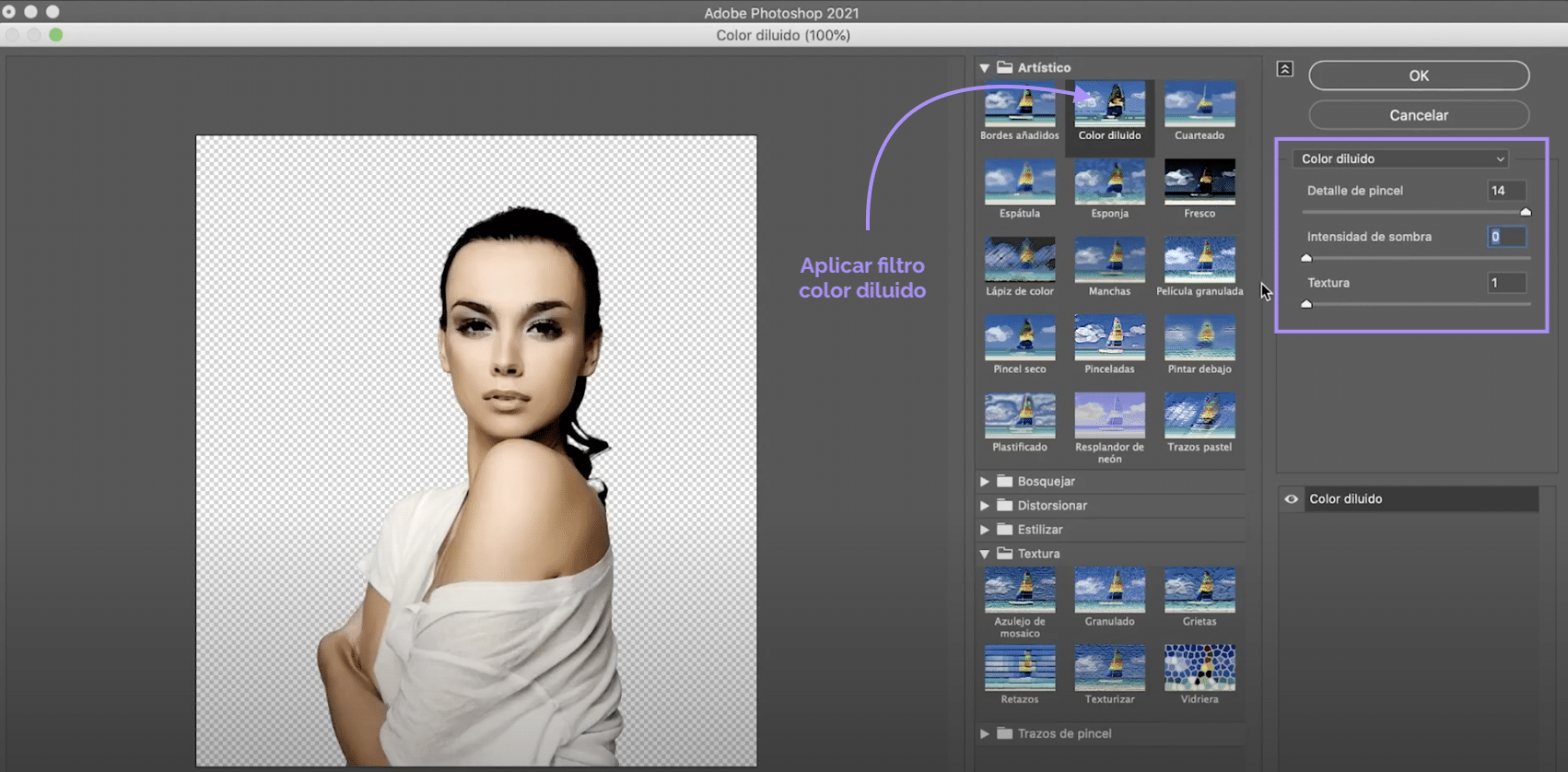
સ્તર 1 પર આપણે ફિલ્ટર લાગુ કરીશું. ટેબ પર જાઓ "ફિલ્ટર કરો"> "ફિલ્ટર ગેલેરી", નવી વિંડોમાં, "કલાત્મક" ફોલ્ડર ખોલો અને "પાતળા રંગ" પર ક્લિક કરો. આગળ, જમણી બાજુની પેનલમાં, આપણે રૂપરેખાંકિત કરીશું:
- બ્રશ વિગતવાર 14
- શેડો તીવ્રતા 0
- સંરચના 1
જ્યારે તમારી પાસે હોય "ઓકે" હિટ કરો.
બે નવા ગોઠવણ સ્તરો બનાવો અને તેમને સ્તર 1 માં ઉમેરો

અમે જઈ રહ્યા છે નવું એડજસ્ટમેન્ટ લેયર બનાવોગોઠવણ સ્તરો બનાવવા માટે તમારે ઉપરના ચિત્રમાં સૂચવેલા પ્રતીક પર ક્લિક કરવું પડશે. આ બાબતે, અમે રંગ / સંતૃપ્તિ પર ક્લિક કરીશું. સેટિંગ ફક્ત નીચેની કેપ પર લાગુ કરવા માટે, 1 સ્તર લખો આદેશ + વિકલ્પ + જી (મ )ક) અથવા નિયંત્રણ + અલ્ટ + જી (વિન્ડોઝ). હવે, સંતૃપ્તિને ઘટાડો - 100. બનાવો નવો ગોઠવણ સ્તર, આ વખતે "તેજ / વિરોધાભાસ" માટે અને ફક્ત 1 લેયર પર જ લાગુ કરો. ચમકવાને મહત્તમ વધારો.
લેયર 1 અને ડ્રો પર નવું લેયર માસ્ક બનાવો
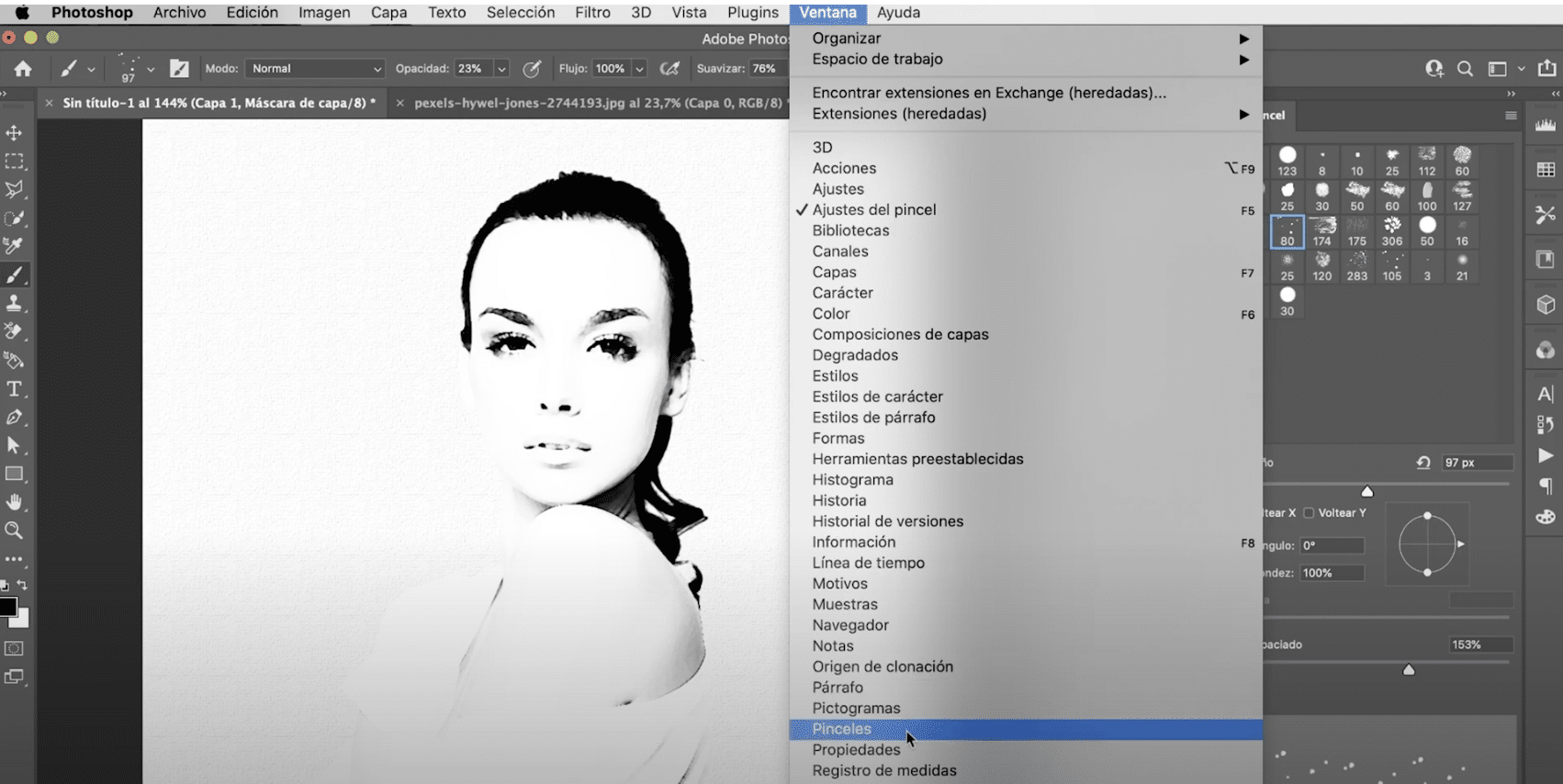
જ્યારે તમે આ બિંદુ પર પહોંચશો ત્યારે તમારી પાસે તમારી વોટરકલર બનાવવાનું શરૂ કરવા માટે બધું જ તૈયાર હશે. બનાવો લેયર 1 માટે નવું લેયર માસ્ક અને, બ્લેક બ્રશથી, તમે તેના પર પેઇન્ટિંગ કરવા જઇ રહ્યા છો, પરંતુ તમે કોઈ પણ પ્રકારનો બ્રશ વાપરવાનો નથી!
વિંડો, બ્રશ પર જાઓ. નવી પેનલ ખુલશે. બ્રશ સેટિંગ્સ હેઠળ, તમને અસંખ્ય આર્ટ સ્ટાઇલ પીંછીઓ મળશે કે તમે કસ્ટમાઇઝ કરી શકો છો અને તે તમને પેઇન્ટ સ્ટ્રોક અને સ્ટેનનું અનુકરણ કરવામાં મદદ કરશે. વધુ વિવિધતા માટે કદ, અસ્પષ્ટ, આકાર અને જગ્યા સાથે રમો.
ફોટોશોપમાં તમારા વોટરકલરને રંગ કરો
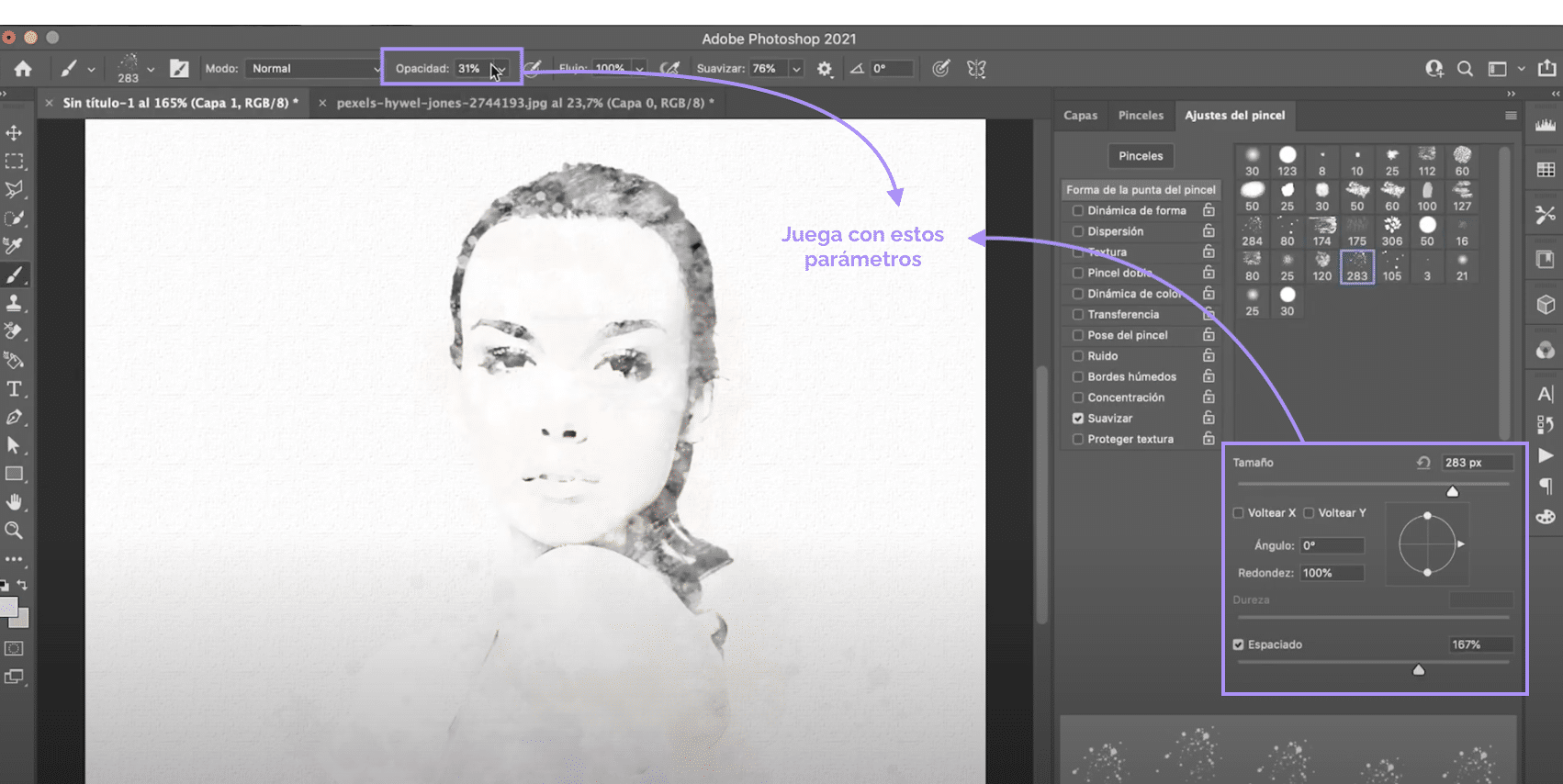
જ્યારે તમારી પાસે કાળો નરમ પડતો ફોટોગ્રાફ હોય ત્યારે, ધાર થોડી અસ્પષ્ટ હોય છે અને વિવિધ પ્રકારના "સ્ટ્રkesક" વધુ અથવા ઓછા દેખાય છે. રંગ લાગુ કરો. તે જ બ્રશ અને તે જ તકનીકનો ઉપયોગ કરો, ફક્ત આ સમયે કાળાને બદલે તમે રંગોનો ઉપયોગ કરશો અને લેયર માસ્ક પર પેઇન્ટિંગ કરવાને બદલે તમે નવા લેયર પર પેઇન્ટ કરશો જેને આપણે બનાવીશું અને ટોચ પર મૂકીશું.
સ્તર બનાવવા માટે, ઉપરની છબીમાં સૂચવેલા પ્રતીક પર ક્લિક કરો. આ અસર માટે તમે ઇચ્છો તે રંગ પ chooseલેટ પસંદ કરી શકો છો, હું ભલામણ કરું છું કે તમે પેસ્ટલ રંગોનો પ્રયાસ કરો. તે સરસ લાગે છે!